Документ
Заказ клиента предназначен для регистрации договоренности с клиентом на поставку определенного перечня номенклатуры, определяет порядок и сроки оплаты.
Процесс формирования и обработки заказов клиентов состоит из следующих этапов:
- Создание заказа клиента;
- Контроль состояния заказа клиента;
- Изменение статуса заказа в соответствии с его состоянием;
- Отмена/закрытие заказов клиентов.
Список заказов клиентов можно открыть из раздела
Продажи – Оптовые продажи – Заказы клиентов. Возможность использования заказов определяется функциональной опцией
НСИ и администрирование – Настройка НСИ и разделов – Продажи – Оптовые продажи – Заказы клиентов.
В этом разделе также определяется вариант ведения заказов клиентов. Предусмотрены следующие варианты:
- Заказ как счет. Заказы используются только для печати счетов на оплату. Товар не резервируется, контроль исполнения заказа не производится;
- Заказ со склада. Заказ можно оформить только на товар, который есть в наличии на складе. Товар резервируется на складе с учетом свободных остатков. Контролируется состояние оплаты при оформлении отгрузки по предоплате. Можно контролировать исполнение заказа клиента;
- Заказ со склада и под заказ. В отличие от предыдущего варианта, можно оформить заказ на недостающий товар на складе. Именно этот вариант работы с заказом рассматривается далее в курсе.
Составление заказа может быть первым этапом работы с клиентом, а может стать логическим продолжением работы, если работа с клиентом уже велась, для него были подготовлены коммерческие предложения, согласованы условия продажи, оплаты, при необходимости зарегистрировано индивидуальное торговое соглашение. В последнем случае заказ клиента регистрирует окончательную договоренность с клиентом о намерении приобрести товары или услуги и служит для управления и контроля выполнения обязательств обеих сторон.
Если заказу клиента предшествовало согласование коммерческого предложения, то заказ можно создать на основании этого коммерческого предложения. Тогда большая часть информации, требуемой для оформления заказа, будет уже в него перенесена. Если заказ формируется вручную, то требуется соблюдать следующие правила его заполнения и дальнейшей работы с ним.
В новом заказе будет установлен статус
К выполнению, вид операции –
Реализация. В качестве валюты документа будет установлена валюта управленческого учета.
В новом заказе клиента необходимо зарегистрировать данные о клиенте, ввести данные о товарах, которые клиент хочет приобрести, зарегистрировать цены, условия отгрузки и оплаты.
Правила продаж фиксируются в типовых или индивидуальных соглашениях с клиентами. В заказе обязательно указание того соглашения, по которому планируется выполнить продажу клиенту.
Валюта заказа полностью определяется валютой выбранного соглашения. Важно, что эта валюта определяет в дальнейшем валюту, в которой будут вестись взаиморасчеты с клиентом по этому заказу. При оформлении документов отгрузки по заказу можно будет дополнительно указать валюту, в которой выписывать документы, и она может отличаться от валюты взаиморасчетов.
Указание организации, партнера и контрагента в заказе является обязательным.
В заказе клиента также регистрируются условия оплаты. При этом имеется возможность зарегистрировать несколько этапов по оформлению оплаты данного заказа. Регистрацию этапов оплаты следует производить после того, как определен список товаров и цены, по которым товар будет отгружаться клиенту. Если этапы оплаты ранее были определены в соглашении об условиях продаж, то они автоматически переносятся в заказ клиента. Если этапы оплаты не заполнены, то программа при проведении заказа клиента предложит добавить один этап оплаты (Кредит 100%).
Перечень товаров и услуг фиксируется менеджером на закладке
Товары. Данные о ценах должны быть подставлены автоматически. При подстановке цены анализируются, прежде всего условия по ценам, заданные в соглашении, а затем данные по прайс-листу для этого товара. Цены будут заполнены с учетом или без учета НДС в зависимости от условий соглашения.
На закладке
Дополнительно также указывается дополнительная информация по заказу: менеджер, подразделение, валюта, налогообложение и т.д.
При оформлении заказа необходимо определиться с тем, как будет происходить обеспечение тех товаров, которые заказал клиент. Для каждого товара может быть выбран свой вариант обеспечения. Предусмотрено автоматическое заполнение варианта обеспечения в зависимости от наличия свободного остатка товаров на складе и планируемых поступлений товаров.
Предусмотрены следующие варианты обеспечения товаров:
- Резервировать на складе. Товар резервируется из свободного остатка на складе. Свободный остаток рассчитывается на текущую дату. При расчете учитываются все ранее зарезервированные товары по другим заказам клиентов.
- Резервировать по мере поступления (Резервировать к дате). Товар распределяется в ранее оформленных заказах поставщиков. При распределении используются те заказы поставщиков, в которых установлен статус Подтвержден и определена дата поставки по заказу. Распределение производится в соответствии с графиком движения товаров. Товары распределяются в соответствии с желаемыми датами отгрузки и поставки. Жесткого закрепления нет.
- К обеспечению. Товара нет на складе, и поставка еще не запланирована. Необходимо оформить заказ на поставку товаров.
- Не обеспечивать. Товар не резервируется и не планируется к обеспечению.
Для автоматического заполнения вариантов обеспечения используется команда
Обеспечение – Заполнить обеспечение. Команда выполняется для отмеченных строк табличной части документа. При вызове команды предлагается выбрать стратегию резервирования (обеспечения) товаров.
Контроль состояния обеспечения можно провести при оформлении заказа клиенту. Состояние обеспечения можно посмотреть, как в момент открытия документа (документ может быть еще не записан и не проведен), так и в проведенном документе при изменении состояния обеспечения (поступил товар по заказу, собрали комплект и т. д.). В документе должен быть заполнен список товаров, по которым необходимо посмотреть состояние обеспечения, и указан склад в шапке документа или склады в табличной части, по которым необходимо посмотреть информацию о состоянии обеспечения товаров. Для просмотра состояния обеспечения следует выполнить команду
Обеспечение – Состояние обеспечения.
В обработке
Состояние обеспечения заказов показывается текущее состояние обеспечения по заказу клиента, и даются рекомендации по изменению даты отгрузки. Предусмотрена возможность визуального отображения состояния обеспечения:
- зеленый – полностью обеспечен;
- желтый – частично обеспечен;
- серый – не обеспечен.
Для каждого товара показывается рекомендация по выбору оптимального варианта обеспечения (
Действия) в соответствии с текущим состоянием обеспечения. При нажатии на гиперссылку с рекомендацией будут выполнены действия по изменению варианта обеспечения, сдвигу дат отгрузки и т.д. Гиперссылка
Действия по заказу позволяет применить рекомендации ко всем строкам документа.
Контроль выполнения обязательств перед клиентом осуществляется при помощи статусов и состояний. Статус – один из этапов жизненного цикла заказа.
Изменение статуса менеджер выполняет самостоятельно после согласования и оплаты соответствующих этапов оплаты по заказу. Возможность использования зависит от варианта использования заказов.
Выполнение всех товарных и финансовых обязательств позволяет закончить работы по заказу и перевести его в статус
Закрыт. Статус
Закрыт в заказе клиента появляется только, если необходимо вручную контролировать отгрузку и оплату по заказу (установлены функциональные опции
НСИ и администрирование – Настройка НСИ и разделов – Продажи – Оптовые продажи – Контроль отгрузки при закрытии заказов и заявок и
НСИ и администрирование – Настройка НСИ и разделов – Продажи – Оптовые продажи – Контроль оплаты при закрытии заказов и заявок). Если контроля вручную не предусмотрено (функциональные опции не установлены), то для заказа автоматически устанавливается состояние
Закрыт при полной оплате и отгрузке по заказу. Использование такого варианта работы позволит избежать лишних ручных операций по закрытию заказов. Закрытые заказы в списке отображаются серым цветом.
Менеджер по продажам может, как полностью отменить заказ клиента, так и отменить по заказу только те позиции, которые не были отгружены клиенту.
Если невозможно отгрузить клиенту какие-либо товары, то в заказе для таких товаров необходимо установить флажок
Отменено по причине. После установки флажка строка с отмененной позицией будет отмечена бледным цветом. При этом рядом с флажком можно указать причину отмены, выбрав ее из предварительно заполненного классификатора (справочник
Продажи – См. также – Причины отмены заказов клиентов). Причины отмены заказов нужно указывать обязательно только в том случае, если используется функциональная опция
НСИ и администрирование – Настройка НСИ и разделов – Продажи – Оптовые продажи – Причины отмены заказов клиентов.
Если строки в заказе нужно отменить после отгрузки товаров клиенту, то необходимо выполнить команду
Заполнить – Отменить непоставленные строки. В этом случае список товаров будет откорректирован в соответствии с уже оформленными документами отгрузки (документами
Реализация товаров и услуг). Далее программа предложит указать причину отмены заказа, открыв классификатор причин отмены заказов, и заполнит поле
Отменено по причине выбранной причиной. Будут поставлены отметки об отмене у тех строк, которые не были отгружены. При этом если не была отгружена часть товара, то программа автоматически разобьет строки и поставит признак отмены у тех строк, по которым не зарегистрирован документ продажи. По отмененным позициям будет автоматически откорректирован график движения товаров (информация об ожидаемых отгрузках клиентам).
Практикум №38
Необходимо зафиксировать заказ клиента. В задаче "Сформировать заказ по сделке "Продажа бытовой техники" воспользоваться гиперссылкой "Создать заказ".
Статус – К выполнению
Закладка "Основное":
Клиент – Магазин "Бытовая техника (Москва)"
Контрагент – ООО "Бытовая техника"
Соглашение – Продажа бытовой техники
Операция – Реализация
Организация – Торговый дом "Комплексный" ООО
Склад – Основной склад
Закладка "Товары":
|
Номенклатура |
Количество |
Вид цены |
Цена |
% авт. |
Сумма |
|
Телевизор "JVC" |
2 шт. |
Оптовая |
11 700= |
15% |
19 890= |
|
Телевизор "SHARP" |
2 шт. |
Оптовая |
13 650= |
15% |
23 205= |
|
Холодильник BOSCH |
1 шт. |
Оптовая |
9 360= |
15% |
7 956= |
Холодильник
МИНСК-АТЛАНТ |
1 шт. |
Оптовая |
8 775= |
15% |
7 458,75 |
|
Холодильник СТИНОЛ |
1 шт. |
Оптовая |
5 733= |
15% |
4 873,05 |
Для всех строк в табличной части установить действие "Не обеспечивать".
Общая сумма по документу с учетом скидок – 63 382,80
Закладка "Дополнительно":
Сделка – Продажа бытовой техники
Подразделение – Отдел оптовых продаж
Валюта – RUB
Цена включает НДС – Да
Налогообложение – Продажа облагается НДС
После проведения документа "Заказ клиента" проконтролировать, что на закладке "Основное" этапы оплаты заполнены следующим образом:
Расчеты – По заказам
Форма оплаты – Любая
Оплата – Оплата в рублях
Банковский счет – ПАО СБЕРБАНК, Торговый дом "Комплексный" ООО (RUB)
|
Аванс (до обеспечения) |
Дата заказа
(текущая дата) |
10% |
6 338,28 |
|
Предоплата (до отгрузки) |
Дата заказа
(текущая дата) |
90% |
57 044,52 |
В документе Коммерческое предложение клиенту ТД00-000001 установить статус "Отменено".
В задаче "Сформировать заказ по сделке "Продажа бытовой техники" установить "Выполнено".
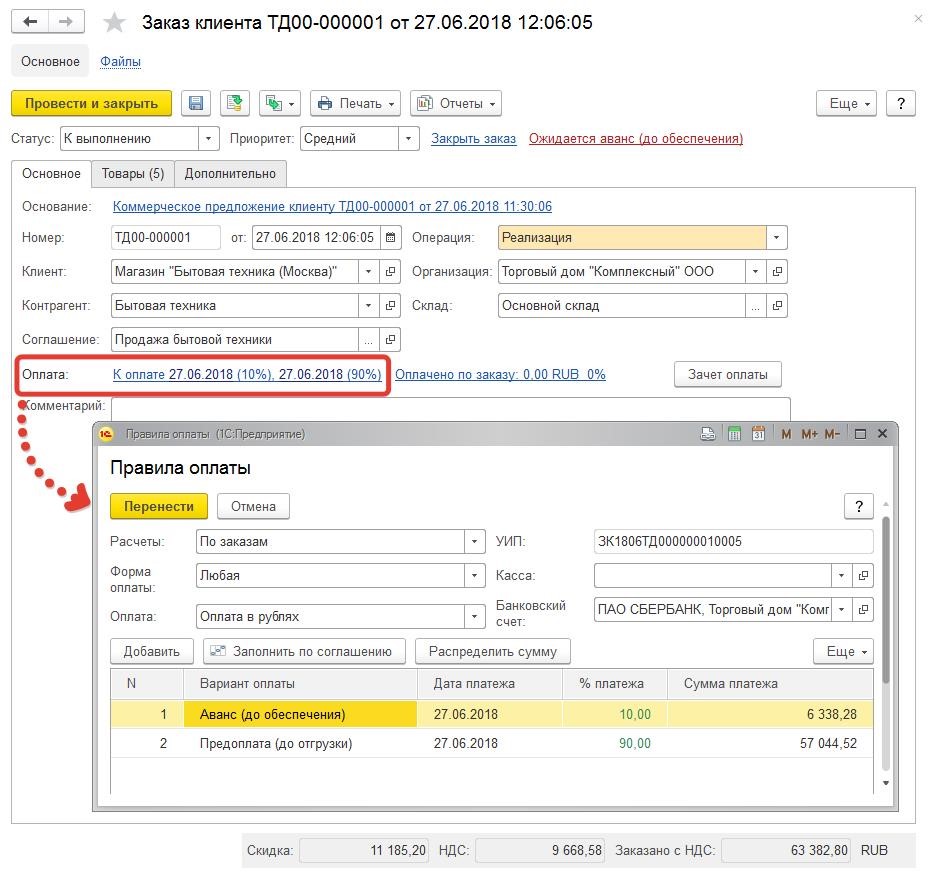
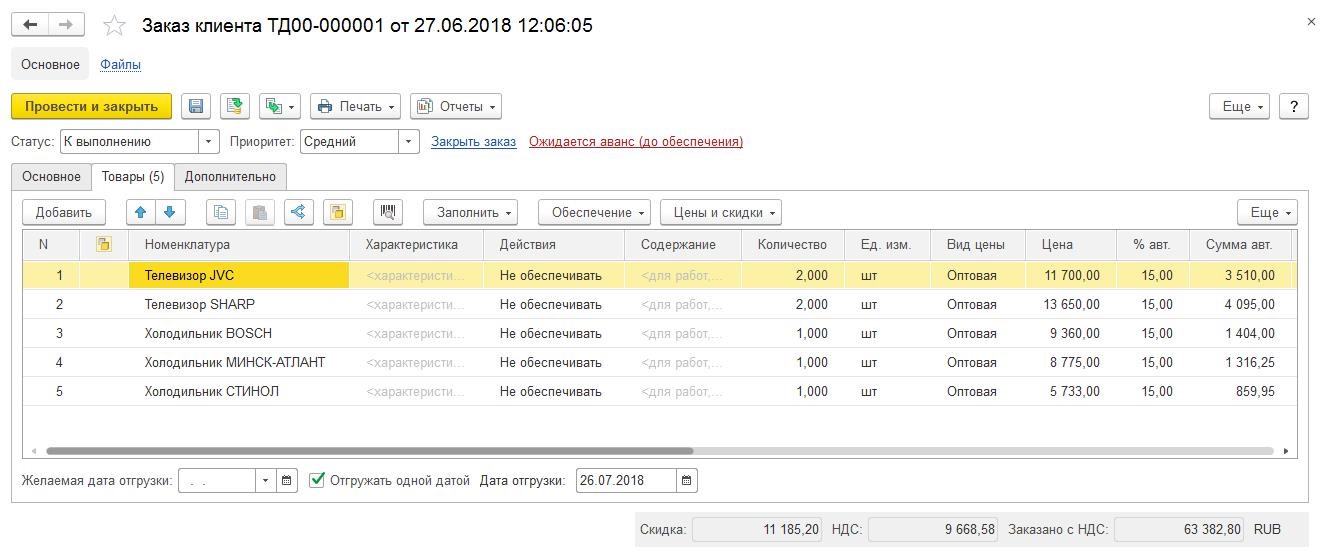
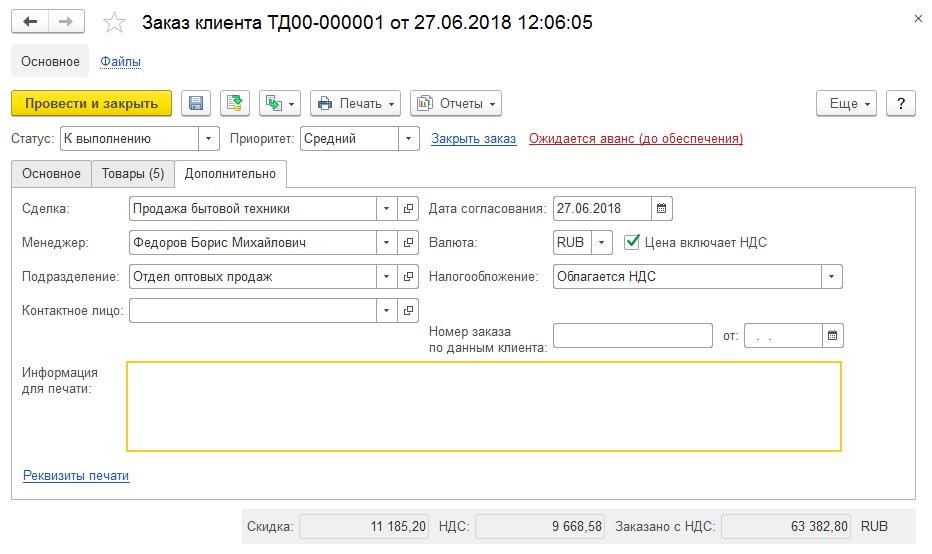

 Ваше приложение готовится к использованию. Пожалуйста, подождите.
Ваше приложение готовится к использованию. Пожалуйста, подождите.